Как открыть параметры папки в Windows 11
В этой статье показано, как изменить параметры папки в Windows 11. Помимо радикального обновления меню Пуск, Windows 11 поставляется с новым проводником, который, наконец, заменяет тот, который Microsoft представила еще в 2012 году.
Рекламное объявление
Параметры папки - один из самых важных инструментов настройки. Его можно использовать для точной настройки файлового менеджера по умолчанию. Например, вы можете сделать это показать скрытые файлы с помощью диалогового окна "Параметры папки". Чтобы найти диалоговое окно «Параметры папки» в Windows 11, сделайте следующее.
Открыть параметры папки в Windows 11
- Нажмите Победить + E, чтобы открыть проводник. Вы также можете использовать его ярлык на панели задач, поиск Windows или любой другой метод.
- Нажмите кнопку с тремя точками. Почему-то Microsoft скрывает часть довольно популярных команд даже на компьютерах с большими экранами. Как вы можете видеть на скриншоте ниже, свободного места очень много, но Microsoft решила переместить инструменты выбора и Опции папки в меню из трех точек.
- Щелкните значок Параметры элемент. Windows откроет знакомое окно со всеми настройками вашей папки.
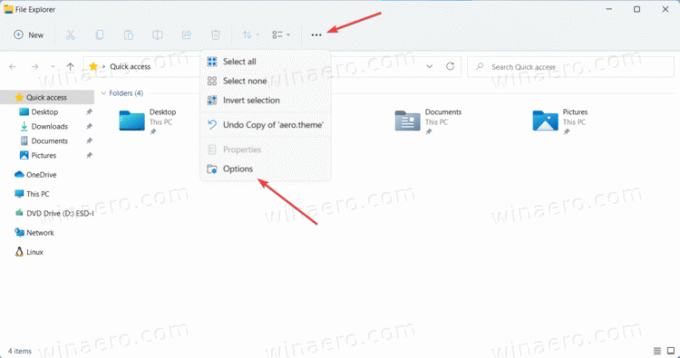
Выполнено. Примечание. Вы не можете настроить панель инструментов в проводнике Windows 11. По крайней мере, пока.
Дополнительные методы для открытия параметров проводника
Есть несколько способов открыть настройки проводника в Windows 11 из предыдущих версий Windows.
- Нажмите Win + R и введите
папки control.exe. Нажмите Ввод. После этого откроется Windows 11 Опции папки сразу без необходимости открывать новые меню в проводнике.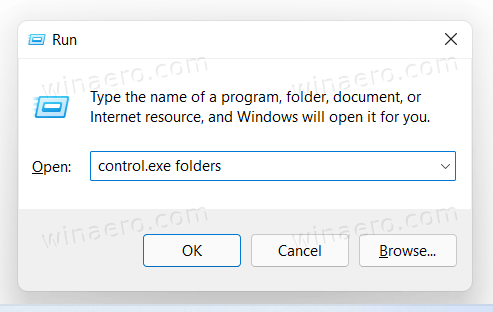
- Откройте классическую панель управления и нажмите Параметры проводника.

- Если вы находитесь в режиме просмотра категорий, нажмите Внешний вид и персонализация> Параметры проводника.

- Если вы находитесь в режиме просмотра категорий, нажмите Внешний вид и персонализация> Параметры проводника.
- Вы также можете использовать Windows Search, чтобы найти настройки проводника в Windows 11. Нажмите Победить + S или просто откройте меню "Пуск" и начните вводить текст Параметры. Windows 11 покажет вам параметры проводника в результатах поиска.

Вот и все. Теперь вы знаете, как изменить параметры папок в Windows 11.


